goldwave设置循环播放一段音乐的方法
时间:2024-03-01 11:42:35作者:极光下载站人气:0
goldwave在我们的日常生活中,是比较有帮助的一款音乐编辑器,很多时候,我们需要进入到该软件中进行音频的编辑修改,在进行播放的过程中,你会对音频进行设置循环播放,但是很多小伙伴不知道如何设置循环播放,那么我们就可以进入到控制属性的窗口中,进行设置循环播放参数即可,此外,我们也可以直接在页面上进行右键播放按钮2进行设置循环,下方是关于如何使用goldwave设置重复播放一个音频的具体操作方法,如果你需要的情况下可以看看方法教程,希望对大家有所帮助。

方法步骤
1.首先,我们需要点击页面顶部的【打开】按钮。

2.这时即可弹出一个文件夹窗口,选择自己需要编辑的音频文件,将其选中之后点击打开即可导入。

3.这时,我们再点击页面顶部的菜单栏中的【选项】,然后选择下拉选项中的【控制属性】选项进入。
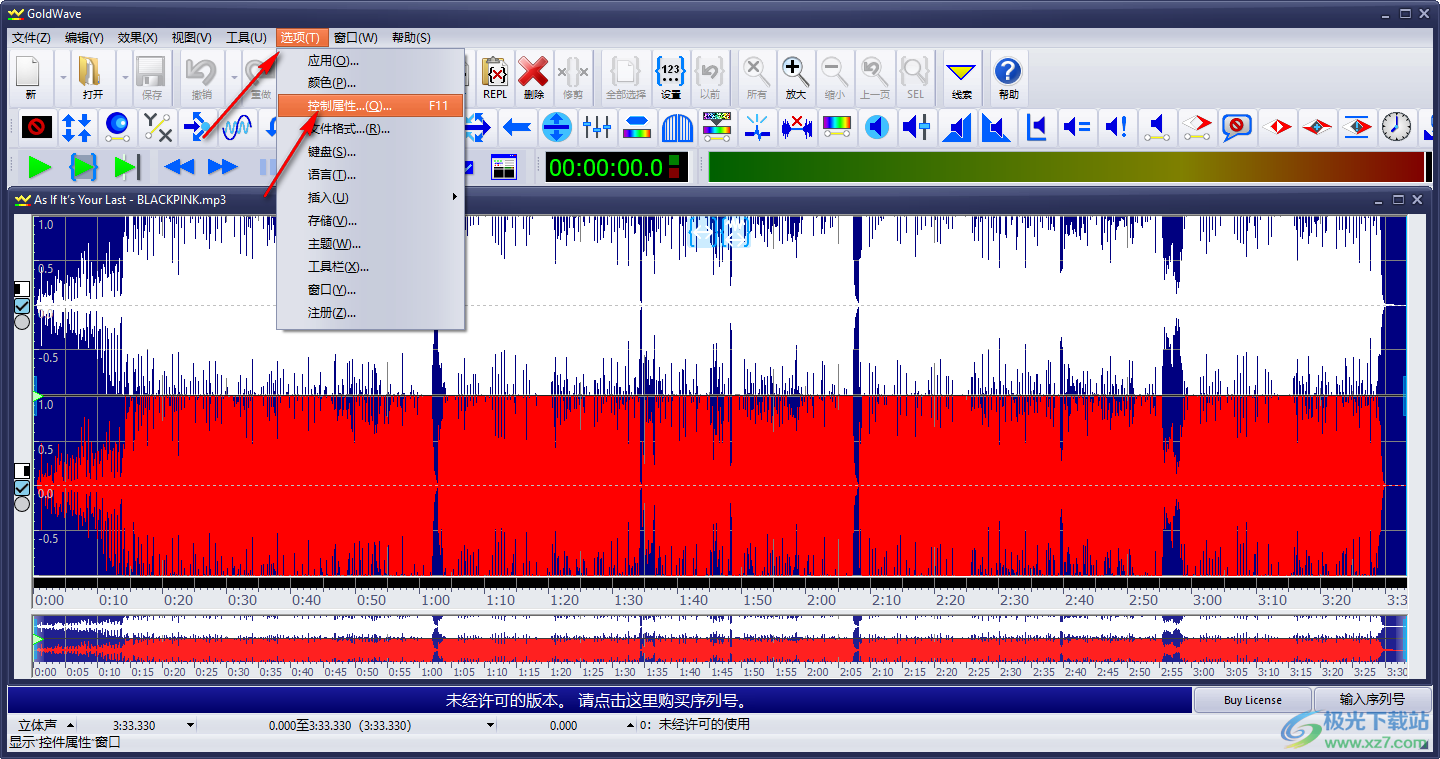
4.在打开的窗口中,我们直接将【播放2】设置成所有,然后勾选循环,之后点击OK键即可。
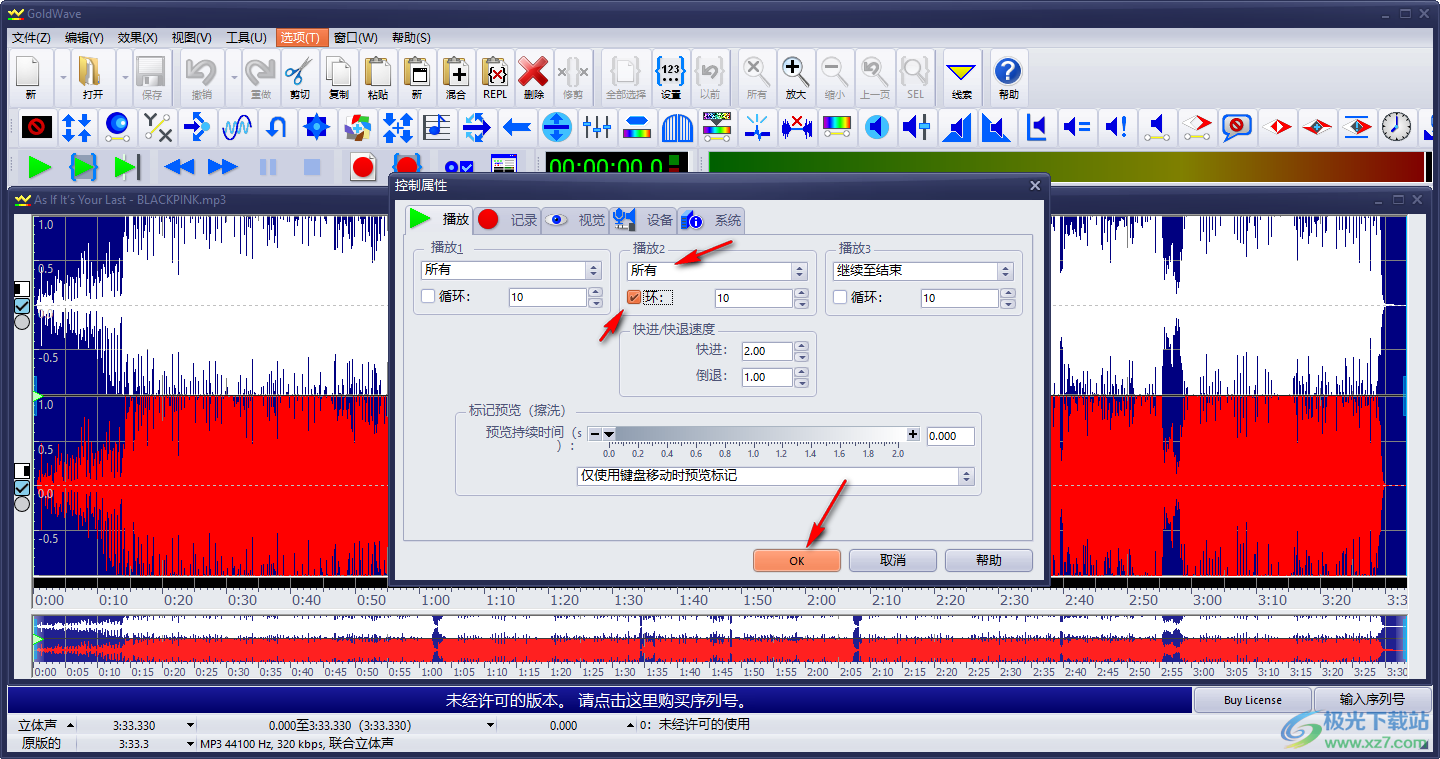
5.此外,我们可以将左侧的绿色三角形的中间一个图标进行右键点击,同样可以设置【循环】进行播放音频,如图所示。
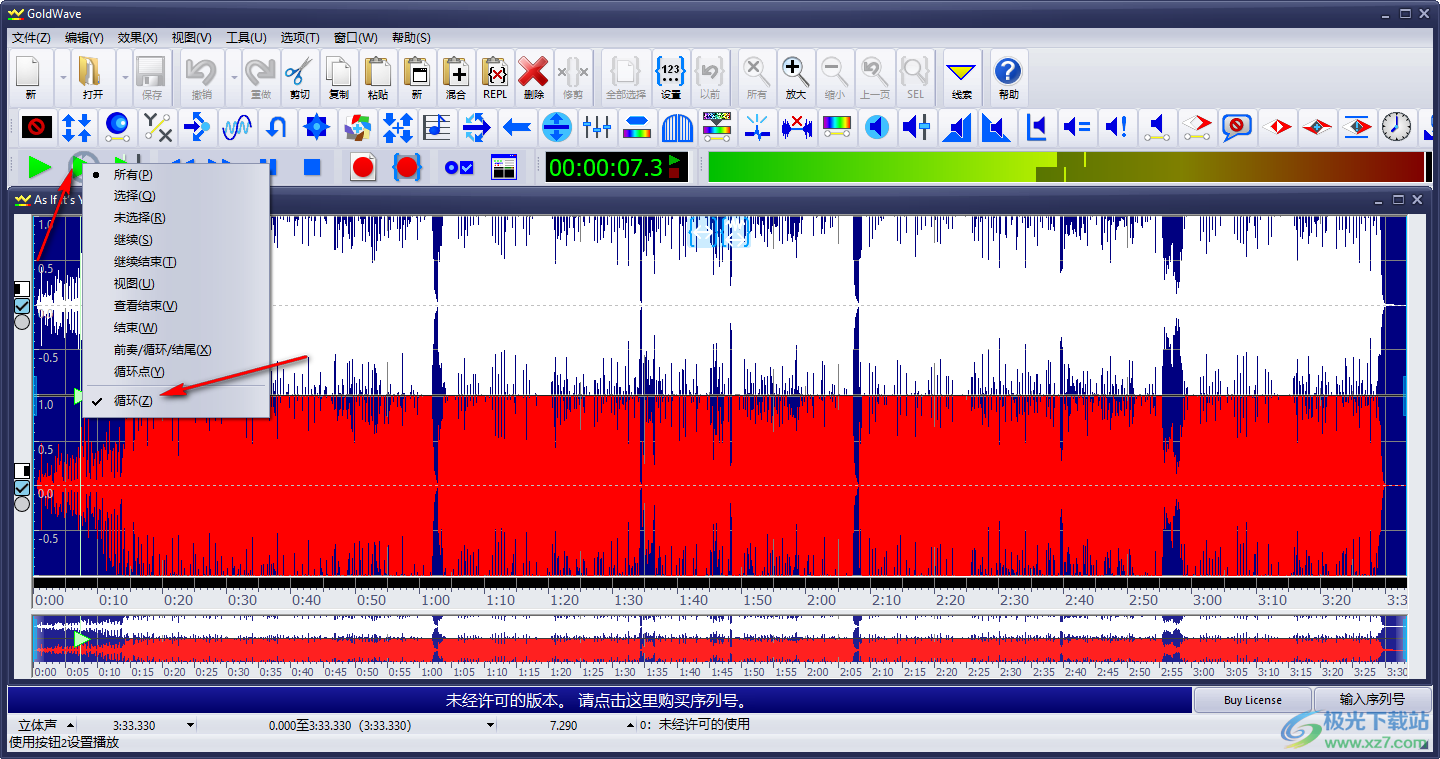
以上就是关于如何使用goldwave设置重复播放一段音频的具体操作方法,我们可以在goldwave中对音频进行修改设置,其中可以对音频进行循环播放设置,可以按照上述讲解了两种方法进行操作,感兴趣的话可以自己操作试试。

大小:13.36 MB版本:v6.51 pc电脑版环境:WinAll, WinXP, Win7, Win10
- 进入下载

网友评论